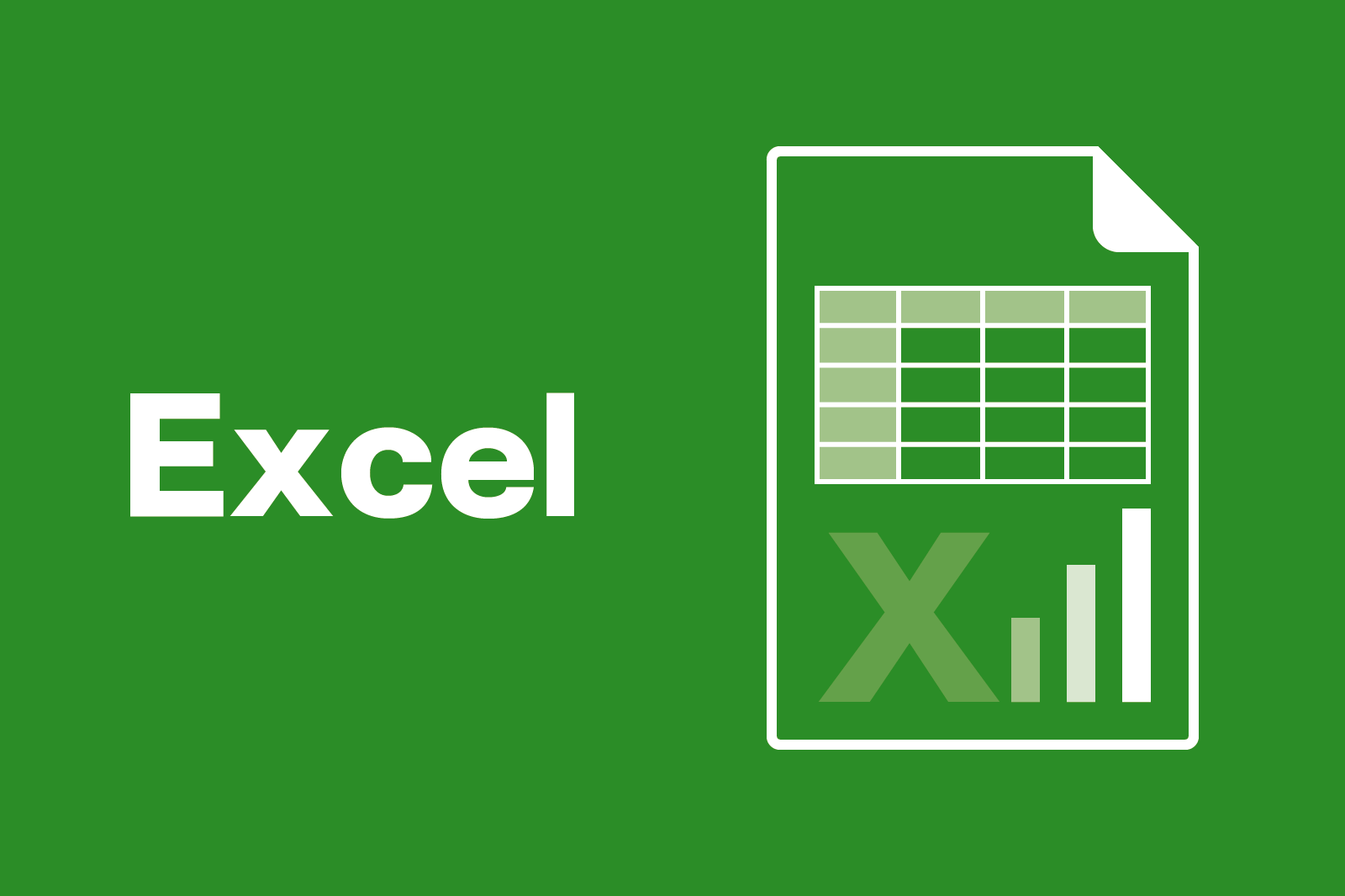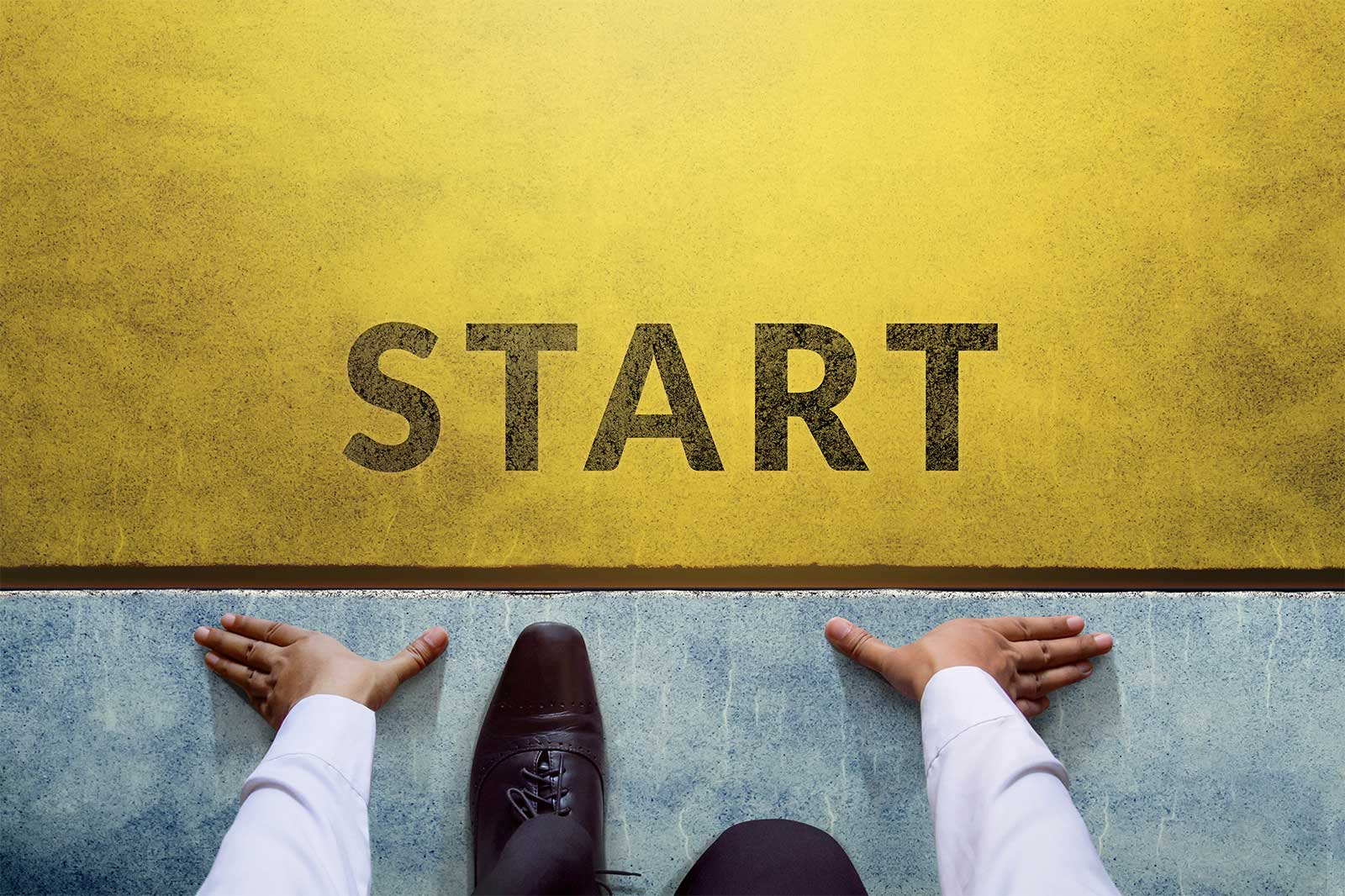- 業務効率化
【Excel活用術】計算式のエラーを印刷されないように設定する 【第41回】
2021.03.03
著者:上田 朋子

数式が入っているExcelの表は、数字が入っているはずのセルに文字が入力されるなどして、計算結果が表示されるはずのセルに「#VALUE」などのエラー文字が表示されることがあります。
そんなとき、エラー表示は印刷しない機能をご紹介します。
具体的には、下の表のような例です。
表のD列は、C列の値に0.9を乗じたもの。でも、D4やD5はC列に文字列が入力されているため、「#VALUE」とエラー表示されています。また、D6はC列が空欄のため、「#DIV/0」とエラー表示されています。この表を印刷した場合に、数式のエラーを印刷しないように設定することが可能です。
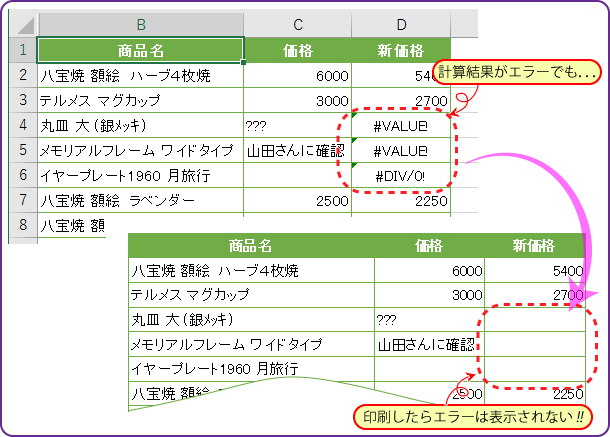
<その他のExcel活用術記事は【こちら】から>
目次
早速はじめましょう
まず、リボンの「ページレイアウト」タブにある「シートのオプション」グループの「ダイアログボックス起動ツール」をクリックします。
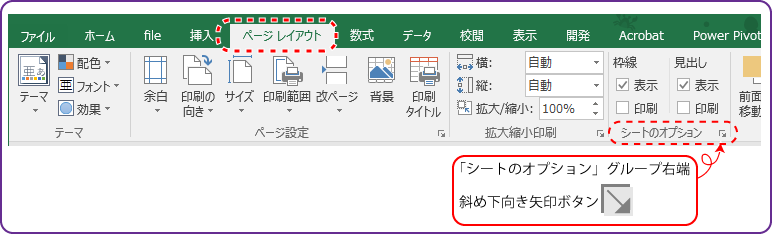
「ページ設定」ダイアログボックスの「シート」タブが表示されるので、「セルのエラー」の選択ボックスをクリックして、エラーの代わりに表示される文字列を選びます。
※ここでは「〈空白〉」を選びますが、他の代替文字を選んでもOKです。
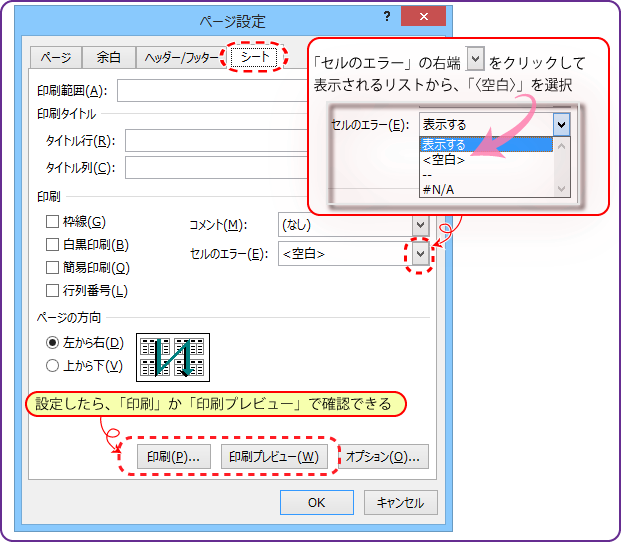
選択ができたら、印刷プレビューか、印刷ボタンをクリックすれば、エラー文字列が空白や「–」文字に変わっていることを確認できます。
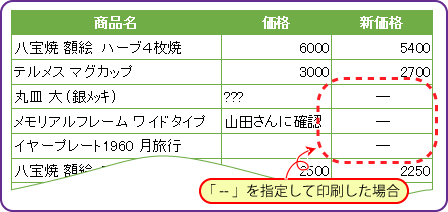
《補足》
「ページ設定」ダイアログボックスは、リボンの「ページレイアウト」にある様々な場所から表示できます。例えば「印刷タイトル」をクリックすると「シート」タブが前面に表示されます(印刷タイトルは「シート」タブで設定するため)。
ホントのところ、ダイアログ起動ツールは小さくて押しにくいからコッチを使う...というのが、私の実情なのですが。
《さらに補足》
計算式に表示されるエラーの意味ですが、いくつかあるエラーのなかで、覚えておきたいのは「#DIV/0」。ゼロで割り算してますと言う意味です。=25÷0 のように、割る値がゼロになっているときに表示されます。
例えば、「=A2/A3」という計算式で、A3が0(ゼロ)や空欄のときに表示されます。でも数値が入れば正しく計算されますよ。
エラーは他にも、「#VALUE」なら計算するセルに文字が入ってたり(価格を入れるところに文字が入力されていたりすると表示される)、「#NAME」は関数のスペルなどが違う(=SUM...にするところを =SAMと入力したなど)など、いろいろあります。
興味のある方は調べてみてください(でも知らなくても、ちゃんとExcelは使えます)。
<その他のExcel活用術記事は【こちら】から>

この記事の著者
上田 朋子(うえだ ともこ)
株式会社システムプラザソフィア代表取締役。マイクロソフト認定トレーナーとして、マイクロソフト オフィス スペシャリスト(MOS)取得講座の講師実績多数。また職業訓練校として、パソコン初心者をたった3カ月でMOS取得まで導く分かりやすい指導方法にも定評がある。弥生認定マスターインストラクター。静岡県は清水に生を受けて50有余年、清水っ子の血が騒ぐ港祭が生き甲斐。知らない土地に出掛けたら、その土地の味噌・醤油を買うのが幸せ。